3DCADを使って、バンパーを設計してみよう!②
みなさんこんにちは
P!MODEL LABOのぽらりんです。
気になる第2回。
前回内容はこちら
無事インストールまでできたでしょうか?
今回は、メインで使うタブについて書いていきたいと思います。
1.デフォルトの画面をみてみよう!
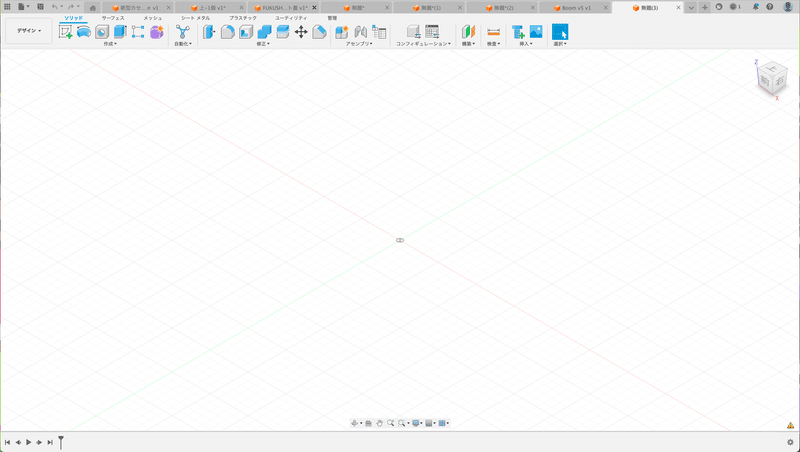
インストールが終わって、fusionを起動するとこういった画面が出てくると思います。これが初期画面になります。
白い方眼のとこが図面や立体物を作っていくとこです。

で、その方眼の上部にツールパレット的なものがあると思います。
ここを使い分けていくことになります。
また、アイコンのタブの上部に「ソリッド」「サーフェス」…などありますが
基本的にミニ四駆で使うタブはソリッドタブくらいしか使いません。
なのでデフォルトのままで問題ありません。
またその中でメインで使うのは

スケッチタブ(一番使う)
押出タブ(立体化)
移動/コピータブ(移動、回転)
選択(図面や立体物を選択)
正直この4つが基本的に使うアイコンです。
それ以外に関しては、補助的ツールというか
エクセルでいうところの関数を使うような感覚でしょうか?
2.スケッチタブを使ってみよう
それでは、先ほどのアイコンの①番スケッチタブをクリックしてみてください。

そうすると黄色いパーテーションのようなものが出てくると思います。
これは、図面を引く面を選んでね!ということなので、自分が図面を引きたい面を1箇所選んでください。
そうすると下図のように画面が切り替わります。

さっきと同じような画面に見えますが、
・平面(2D)画面に切り替わってる
・ツールタブが変わっている

のが確認できると思います。
要するにこの画面は
例えばA4用紙に、これから図面を引いて行くよ!ということです。
で、ツールタブを見てもらえばわかると思いますが
この面に◯とか▢とか線とかの線、図形を使って図面を引いて行くということになります。
では次回は実際にスケッチのツールタブを使って簡単な図面を引いてみましょう。
この記事が気に入ったらサポートをしてみませんか?
